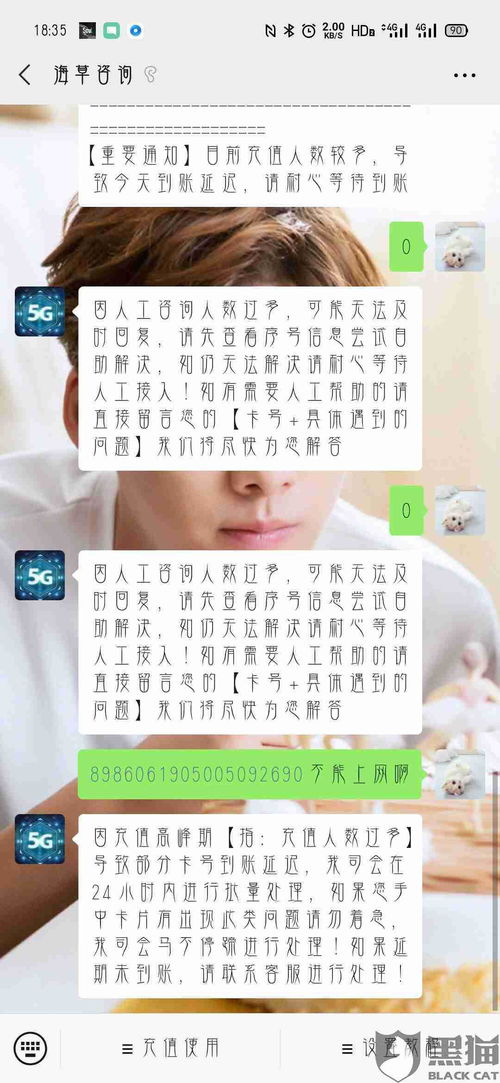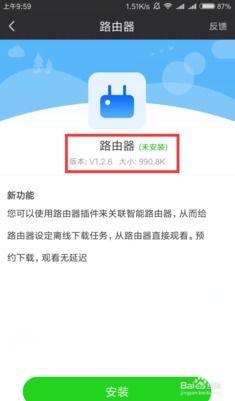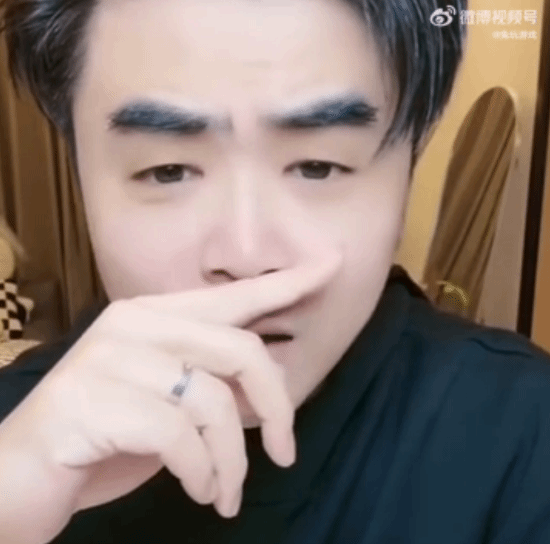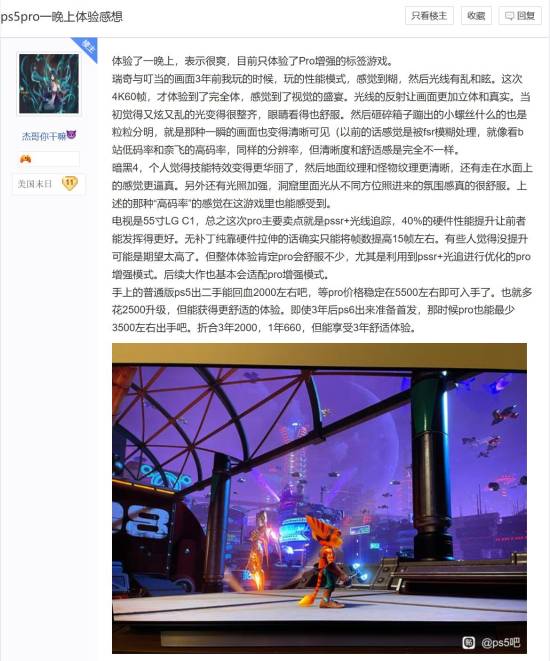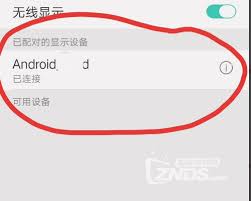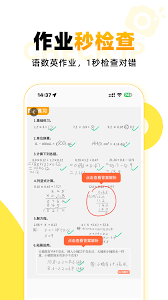实时照片(live photos)是苹果公司为iphone用户推出的一项独特功能,它能够捕捉按下快门前后1.5秒的动态画面,为用户提供更加生动和丰富的回忆记录方式。然而,当涉及到如何将这些珍贵的实时照片从iphone迁移到电脑上时,很多用户可能会感到困惑。本文旨在帮助您了解并掌握多种方法,以便轻松地将苹果手机上的实时照片转移到您的电脑上。
准备工作
在开始之前,请确保您的设备满足以下条件:
- iphone:确保您的ios系统版本是最新的,这有助于避免迁移过程中可能出现的技术问题。
- 电脑:无论是windows还是mac操作系统,都需要安装相应的同步软件或应用程序。
使用icloud同步照片
icloud是苹果公司提供的云存储服务,它可以自动同步您的照片到所有登录了同一apple id的设备上。
1. 在iphone上打开“设置”应用。
2. 点击您的apple id,然后选择“icloud”。
3. 找到“照片”,确保其开关已打开。
4. 在电脑上登录icloud.com或安装相应的icloud桌面应用程序,即可访问同步的照片库。
通过itunes/finder同步照片
如果您不希望使用云端存储,也可以选择直接通过usb线连接iphone与电脑来同步照片。
- 对于mac用户:连接iphone后,finder会自动开启,选择左侧边栏中的“你的设备”选项,然后点击“照片”。勾选需要传输的照片,点击“应用”进行同步。
- 对于windows用户:首先需要通过apple官方网站下载并安装itunes。连接iphone后,在itunes界面中选择“设备”图标,进入“照片”选项卡,选择需要同步的照片类别后点击“应用”。
使用第三方软件
除了上述官方提供的解决方案外,市场上还存在许多第三方软件和服务,如google photos、dropbox等,它们提供额外的功能和更高的灵活性。例如,您可以使用google photos备份所有照片,并通过网页或移动应用程序随时访问;或者利用dropbox的同步功能,将照片上传至云端,再从任何设备下载。
注意事项
在转移照片的过程中,请注意以下几点:
- 确保网络连接稳定,尤其是使用icloud或第三方云服务时。
- 考虑隐私和安全因素,尤其是在使用第三方平台时。

- 检查所选方法是否支持高清格式的实时照片,以保证最佳的观看体验。
总结
通过上述介绍的不同方法,相信您已经掌握了将苹果手机上的实时照片迁移到电脑上的技巧。无论您选择哪种方式,都请根据自己的实际需求和偏好来决定最适合自己的方案。希望本文能对您有所帮助!